BlackBerry, de mobiele oplossing
|
|
|
- Franciscus de Ridder
- 8 jaren geleden
- Aantal bezoeken:
Transcriptie
1 > home instellen beheren gebruiken optimaliseren BlackBerry, de mobiele oplossing Welkom bij BlackBerry, uw oplossing voor mobiel werken. Kies hieronder een van de onderwerpen waarover u meer wil weten. BlackBerry Internet Edition > instellen Dankzij uw Duo-kaart haalt u het maximum uit de combinatie BlackBerry en gsm. > beheren > gebruiken > optimaliseren BlackBerry
2 > home instellen beheren gebruiken optimaliseren instellen BlackBerry - account instellen via blackberry.mobistar.be Instellen van de BlackBerry -maildienst Elke naar uw pc ontvangt u automatisch in uw jaszak! Hoe gaat u te werk? Na activering van uw BlackBerry -account gebruikt u de BlackBerry -toepassing overal met uw toestel. De activering verloopt heel eenvoudig: > klik hier om uw BlackBerry - account te activeren en in te stellen op uw toestel. > klik hier voor een activering via U kan tot 10 accounts toevoegen aan uw BlackBerry -account. Ga voor meer informatie naar beheer uw BlackBerry -account.
3 > home instellen beheren gebruiken optimaliseren instellen BlackBerry - account instellen via blackberry.mobistar.be Instellen van uw BlackBerry - account 1 2 Om uw BlackBerry Internet Edition te kunnen gebruiken, volgt u de volgende procedure: > steek uw simkaart in uw toestel, zet uw toestel aan en voer uw pincode in. Maak vervolgens een verbinding met het netwerk van Mobistar. Op BlackBerry -toestellen klikt u hiervoor op het Wireless pictogram, bij de meeste andere toestellen vindt u dit onder Connectivity. > BlackBerry wordt geactiveerd en het pictogram of de optie setup verschijnt. Bij BlackBerry - compatibele toestellen vindt u deze optie in het BlackBerry -menu. Raadpleeg indien nodig de handleiding van uw toestel. > open setup. Klik op Create your account en vervolgens op Get link. Klik op I agree om de algemene gebruiksvoorwaarden te aanvaarden. >> vervolg.
4 > home instellen beheren gebruiken optimaliseren instellen BlackBerry - account instellen via blackberry.mobistar.be Instellen van uw BlackBerry - account 1 2 > voer uw gebruikersgegevens in: > User ID: kies een gebruikersnaam en vul deze in. Hij vormt het eerste deel van uw BlackBerry -mailadres: UserID@blackberry.mobistar.be > Friendly Name: bij de berichten die u verstuurt, zal deze naam verschijnen in de inbox van de ontvanger. > Password: vul een zelfgekozen wachtwoord in. Opgelet: uw wachtwoord moet minstens vier en hoogstens acht tekens tellen en is hoofdlettergevoelig (u moet hoofdletters en kleine letters steeds op dezelfde manier invoeren). > Re-enter the password: vul uw wachtwoord nogmaals in. > tik een geheime vraag in in het veld Secret question. Deze vraag wordt u gesteld indien u uw wachtwoord vergeten bent. > vul in het veld Secret answer uw antwoord in op de geheime vraag. > klik op Submit. > klik in het scherm Account configuration complete! op Done. Mobistar stuurt een bericht naar uw toestel om de aanmaak van uw account te bevestigen.
5 > home instellen beheren gebruiken optimaliseren instellen BlackBerry - account instellen via blackberry.mobistar.be Instellen van de BlackBerry -maildienst via U kan ook een nieuwe account aanmaken via Open de bovenstaande link en klik op Create new account. Vul al de gevraagde gegevens in zoals omschreven in: instellen BlackBerry - account. Let op! > u moet uw BlackBerry -pincode invullen. Deze pincode is het unieke identificatienummer van uw BlackBerry -toestel of BlackBerry -compatibele toestel. Raadpleeg indien nodig de handleiding van uw toestel om deze code terug te vinden. > uw BlackBerry -toestel moet aanstaan en de BlackBerry -toepassing moet actief zijn.
6 > home instellen beheren gebruiken optimaliseren accounts toevoegen een account verwijderen afzenderadres aanpassen een andere toestel gebruiken beheren via blackberry.mobistar.be Uw accounts beheren Met BlackBerry beheert u waar u wil en heel eenvoudig uw accounts. Toevoegen of verwijderen van accounts gebeurt in een handomdraai. Wil u het afzenderadres (Sent from address) aanpassen? Dat adres wordt gebruikt bij het verzenden van uw berichten. Bovendien kan u aangeven op welk toestel u uw BlackBerry -account wil gebruiken. Uw BlackBerry - account activeren en instellen kan u ook via de BlackBerry-website van Mobistar.
7 > home instellen beheren gebruiken optimaliseren accounts toevoegen een account verwijderen afzenderadres aanpassen een andere toestel gebruiken beheren via blackberry.mobistar.be Voeg een account toe > start setup vanuit de BlackBerry -toepassing. > vul uw gebruikersgegevens in: > User ID: vul uw gebruikersnaam in. > Password: vul uw wachtwoord in. > klik op Submit. U krijgt een lijst met de reeds gekoppelde accounts. > klik op Add account. Verifieer eerst of de account die u aan de BlackBerry -account wil koppelen wel degelijk een POP3- of IMAP4-account is. Gratis accounts van Hotmail en Yahoo zijn dat bijvoorbeeld niet. U moet over de betaalde dienst beschikken. > vul volgende velden in op het scherm Accounts: > Address: vul hier uw volledige adres in (bijvoorbeeld: voornaamnaam@mobistar.be). > User Name: vul hier uw gebruikersnaam in (bijvoorbeeld: voornaamnaam). > Password: vul hier uw wachtwoord in. > Re-enter Password: vul hier uw wachtwoord opnieuw in. > klik op Submit. >> vervolg.
8 > home instellen beheren gebruiken optimaliseren accounts toevoegen een account verwijderen afzenderadres aanpassen een andere toestel gebruiken beheren via blackberry.mobistar.be Voeg een account toe > afhankelijk van het type account dat u wil koppelen, kan volgende extra informatie gevraagd worden: > server: vul het adres van de mailserver van uw internetprovider in (bijvoorbeeld: pop.mobistar.be). Kent u dat adres niet, neem dan contact op met uw internetprovider. > Port-number: vul het poortnummer in. Gewoonlijk is het poortnummer 110 voor het POP3- protocol en 143 voor het IMAP4 protocol. > URL Outlook Web Access: vul hier het webadres in voor de toegang tot uw Microsoft Outlook - account. > Name of mailbox: vul de naam in van de mailbox van uw Microsoft Outlook -account. > URL inotes : vul hier het webadres in voor de toegang tot uw IBM Lotus Notes -account. >> vervolg bijkomende informatie.
9 > home instellen beheren gebruiken optimaliseren accounts toevoegen een account verwijderen afzenderadres aanpassen een andere toestel gebruiken beheren via blackberry.mobistar.be Voeg een account toe > leave s on the server Als u deze keuze uitvinkt, worden de naar uw BlackBerry verzonden boodschappen niet bewaard op uw (Internet Service Provider) server. Verwijdert u een bericht op uw BlackBerry, dan kan u dat niet meer recupereren. > use SSL (Secure connection) Hiermee activeert u het SSL-protocol (Secure Sockets Layer) dat het ophalen van de berichten van deze account beveiligt. Voorwaarde is dat uw internetprovider dat protocol gebruikt. > klik op Submit. U krijgt nu alle nieuwe berichten op uw BlackBerry -toestel. << terug.
10 > home instellen beheren gebruiken optimaliseren accounts toevoegen een account verwijderen afzenderadres aanpassen een andere toestel gebruiken beheren via blackberry.mobistar.be Hoe verwijder ik een account? > start setup vanuit de BlackBerry -toepassing. > vul uw gebruikersgegevens in: > User ID: vul uw gebruikersnaam. > Password: vul uw wachtwoord in. > klik op Submit. > de lijst met ingestelde accounts wordt geopend. Vink het adres aan dat u wil verwijderen. Opgepast! Het BlackBerry -mailadres kan niet worden verwijderd! > klik vervolgens op Delete. > een waarschuwingsscherm verschijnt met de vraag of u zeker bent dat u deze account wil verwijderen. Is deze account eveneens ingesteld als verzendadres, het Sent From Address, dan kiest BlackBerry automatisch uw gebruiker@blackberry.mobistar.be als verzendadres. > klik vervolgens op Yes om de verwijdering te bevestigen.
11 > home instellen beheren gebruiken optimaliseren accounts toevoegen een account verwijderen afzenderadres aanpassen een andere toestel gebruiken beheren via blackberry.mobistar.be Hoe verandert u het afzenderadres? 1 2 Uw BlackBerry -toepassing stelt het adres van de afzender automatisch in op userid@blackberry.mobistar.be. Dat adres kan u zelf wijzigen. > start setup vanuit de BlackBerry -toepassing. > vul uw gebruikersgegevens in: > User ID: vul uw gebruikersnaam in. > Password: vul uw wachtwoord in. > klik op Submit. Onderaan op de pagina vindt u de huidige instelling van het afzenderadres na: Your Sent From Address is currently set to. > klik op to change your Sent From Address click here. >> vervolg.
12 > home instellen beheren gebruiken optimaliseren accounts toevoegen een account verwijderen afzenderadres aanpassen een andere toestel gebruiken beheren via blackberry.mobistar.be Hoe verandert u het afzenderadres? 1 2 > selecteer: > I want my Sent From Address to be my handheld address: gebruiker@blackberry.mobistar.be als u het adres van uw BlackBerry -installatie wil gebruiken. > I want the account below to be my Sent From Address als u een van de adressen wil gebruiken die ingesteld zijn op uw BlackBerry -toepassing. Klik vervolgens op Submit, en selecteer het gewenste adres uit de lijst. Klik opnieuw op Submit. > I want to customize my Sent From Address setting to be the address entered below indien u een ander adres als afzenderadres wil gebruiken. Klik vervolgens op Submit, en vul het gewenste verzendingsadres in. Klik opnieuw op Submit. > onderaan op de pagina vindt u de nieuwe instelling van het afzenderadres na: Your Sent From Address is currently set to:. > klik op Done om terug te keren naar het beginscherm. << terug.
13 Duo-kaart > home instellen beheren gebruiken optimaliseren accounts toevoegen een account verwijderen afzenderadres aanpassen een andere toestel gebruiken beheren via blackberry.mobistar.be U wil een ander toestel gebruiken? U kan een ander BlackBerry -toestel gebruiken én de reeds geconfigureerde accounts behouden. > start setup vanuit de BlackBerry -toepassing. > vul uw gebruikersgegevens in: > User ID : vul uw gebruikersnaam in. > Password : vul uw wachtwoord in. > klik op Submit. > klik onderaan op de pagina op Change handheld that works with the accounts listed above. > PIN : voer de pincode van het BlackBerry -compatibele toestel in. > IMEI : vul de IMEI-code van het BlackBerry -compatibele toestel in. Raadpleeg de handleiding van uw toestel indien u problemen hebt bij het vinden van deze codes. > klik op Submit. U ontvangt nu uw berichten op uw nieuwe BlackBerry -compatibele toestel. BlackBerry -pincode en IMEI-code? FAQs
14 > home instellen beheren gebruiken optimaliseren accounts toevoegen een account verwijderen afzenderadres aanpassen een andere toestel gebruiken beheren via blackberry.mobistar.be Beheer uw account via U kan alle instellingen ook aanpassen vanop een pc met internetverbinding. Surf hiervoor naar > vul uw gebruikersgegevens in: > User ID: vul uw gebruikersnaam in. > Password: vul uw wachtwoord in. > klik op Login. > klik op Accounts op het opstartscherm. > wil u een account verwijderen, selecteer deze dan uit de lijst en klik op delete. > wil u een account toevoegen, klik dan op Add Account en volg de instructies zoals in accounts toevoegen. Houd uw IMEI-code bij de hand. Andere opties aanpassen: > selecteer Profile in het menu bovenaan. > klik op Sent From Address en volg de instructies zoals in afzenderadres aanpassen. > klik op Handheld en ga vervolgens te werk zoals beschreven in een andere toestel gebruiken.
15 > home instellen beheren gebruiken optimaliseren berichten lezen berichten beantwoorden nieuwe berichten versturen berichten verzenden via blackberry.mobistar.be Gebruik van uw accounts Dankzij BlackBerry komen uw s automatisch tot in uw jaszak. Uw berichten beantwoorden is heel eenvoudig! Lees hieronder hoe u een nieuw bericht aanmaakt en verstuurt. Via kan u nieuwe berichten aanmaken en alle binnengekomen e- mailberichten raadplegen die verbonden zijn met uw BlackBerry -account. U kan hier natuurlijk ook uw berichten beantwoorden, verzenden en bijlagen lezen en bekijken.
16 > home instellen beheren gebruiken optimaliseren berichten lezen berichten beantwoorden nieuwe berichten versturen berichten verzenden via blackberry.mobistar.be Binnenkomende berichten lezen Elk bericht dat naar uw BlackBerry -mailbox of naar een van de ermee verbonden accounts is gestuurd, verschijnt automatisch op uw BlackBerry -toestel. Elk binnengekomen bericht wordt getoond op het hoofdscherm. De wijze waarop dit getoond wordt, is afhankelijk van het gebruikte toestel. U klikt de berichten aan om ze te openen.
17 Duo-kaart > home instellen beheren optimaliseren gebruiken berichten lezen berichten beantwoorden nieuwe berichten versturen berichten verzenden via blackberry.mobistar.be Berichten beantwoorden Berichten beantwoorden is heel gemakkelijk. U opent eerst het bericht dat u wil beantwoorden. Daarna opent u het berichtenmenu van uw toestel en kiest u Reply. Er verschijnt nu een nieuw bericht met de afzender als nieuwe ontvanger in het briefhoofd. Het onderwerp van uw antwoord is het onderwerp van het originele bericht voorafgegaan door Re:. U kan zelf instellen of uw antwoord de tekst van het originele bericht bevat. Toets uw antwoord in en druk op Send. U kan ook uw bericht voorlopig opslaan en niet meteen verzenden. Zo kan u later nog aanpassingen aanbrengen. De wijze waarop u uw berichten beantwoordt aanpassen? FAQs
18 Duo-kaart > home instellen beheren optimaliseren gebruiken berichten lezen berichten beantwoorden nieuwe berichten versturen berichten verzenden via blackberry.mobistar.be Nieuwe berichten versturen Open het scherm van BlackBerry op uw toestel. Selecteer vervolgens Compose in het menu. Beschikt u niet over een BlackBerry -toestel, dan opent u eerst de BlackBerry -toepassing. > selecteer een adres uit uw contactenlijst of > selecteer een eenmalig adres, klik op Use Once en vul vervolgens het adres in. Wil u uw afzenderadres (dat wordt ingevuld na Sent From: ) aanpassen? Raadpleeg dan de rubriek afzenderadres aanpassen. Vul een onderwerp in en tik uw bericht. Klik op Send om het bericht te verzenden. Verstuur uw berichten met een gepersonaliseerde ondertekening. FAQs
19 > home instellen beheren gebruiken optimaliseren berichten lezen berichten beantwoorden nieuwe berichten versturen berichten verzenden via blackberry.mobistar.be Gebruik via Via kan u vanop elke pc met internetverbinding uw berichten lezen, ze beantwoorden en nieuwe berichten verzenden. > surf naar > vul uw gebruikersgegevens in: > User ID: vul uw gebruikersnaam in. > Password: vul uw wachtwoord in. > klik op Login. > u komt op het startscherm van de BlackBerry -webmailer terecht. U beheert hier alle aan uw BlackBerry -account gekoppelde adressen. > de BlackBerry -webmailer functioneert zoals een eenvoudig, standaard mailprogramma. Hebt u hulp nodig? Klik op Help in het menu bovenaan en u krijgt gedetaileerde uitleg over het gebruik van de webmailer.
20 > home instellen beheren gebruiken optimaliseren beheer berichtverwijdering automatische berichtverwijdering berichtfilters instellen Optimaliseer uw BlackBerry -account Uw BlackBerry -account biedt heel wat mogelijkheden die kunnen aangepast worden aan uw persoonlijke gebruikersprofiel. Neem de volgende pagina s grondig door zodat u er optimaal gebruik van kan maken. Beheer de synchronisatie van de verwijdering van uw berichten. Stel de parameters van de automatische berichtverwijdering in. Vermijdt spamberichten en stel berichtfilters in.
21 > home instellen beheren gebruiken optimaliseren beheer berichtverwijdering automatische berichtverwijdering berichtfilters instellen Geïntegreerd beheer in BlackBerry Volgens de standaardinstellingen worden berichten die u op uw BlackBerry -toestel verwijdert niet van de account verwijderd. Om de mails aan de twee kanten te verwijderen, gaat u als volgt te werk: > surf naar > vul uw gebruikersgegevens in: > User ID: vul uw gebruikersnaam in. > Password: vul uw wachtwoord in. > klik op Login. > klik op Profile in het menu bovenaan. > selecteer Permanent deletion onder de optie Wireless Delete Options. > vink Enable permanent deletion of messages on WebClient when messages are deleted from the handheld aan. > klik op Save. U moet deze instelling ook op uw toestel invoeren. > open het berichtenmenu van uw BlackBerry -toepassing. Kies Options en vervolgens Reconciliation. Stel deze in op Mailbox & Handheld. > klik op Save.
22 > home instellen beheren gebruiken optimaliseren beheer berichtverwijdering automatische berichtverwijdering berichtfilters instellen Regels bepalen voor de automatische verwijdering van berichten in BlackBerry Internet Edition Volgens de standaardinstellingen worden de mails op uw BlackBerry -account na 30 dagen verwijderd. Berichten in de prullenmand worden al na 1 dag verwijderd. De standaardinstellingen kan u als volgt veranderen: > surf naar > voer uw gebruikersgegevens in: > User ID: vul uw gebruikersnaam in. > Password: vul uw wachtwoord in. > klik op Login. > selecteer Auto-aging rules op de welkomstpagina. > klik op de map waarvan u de eigenschappen wil wijzigen en stel vervolgens Auto age items older than in. > klik op Save and Close.
23 > home instellen beheren gebruiken optimaliseren beheer berichtverwijdering automatische berichtverwijdering berichtfilters instellen Filters instellen op BlackBerry 1 2 Om het beheer van uw mailbox te vergemakkelijken, kan u berichtfilters instellen. Zo kan u bijvoorbeeld alle mails afkomstig van een bepaald adres onmiddellijk verwijderen. De filters kan u als volgt instellen: > surf naar > vul uw gebruikersgegevens in: > User ID: vul uw gebruikersnaam in. > Password: vul uw wachtwoord in. > klik op Login. > selecteer Filters op de welkomstpagina of uit de hoofdbalk. > klik op New. > vul in het veld Filter Name een naam voor uw filter in. > klik op New en definieer de gewenste filter: > kies eerst of aan alle gekozen filtervoorwaarden gelijktijdig (All) moet voldaan zijn, of of de vervulling van één (Any) van de voorwaarden genoeg is om het bericht te selecteren. > hier bepaalt u de uitdrukkingen waarop u wil filteren. U kan bepalen of de uitdrukkingen van uw keuze wel (Contains) of niet (Does not contain) mogen voorkomen in het afzenderadres (From), het adres van de bestemmeling(en) (Sent To/Cc), het onderwerp (Subject) of de inhoud (Body). >> vervolg.
24 > home instellen beheren gebruiken optimaliseren beheer berichtverwijdering automatische berichtverwijdering berichtfilters instellen Filters instellen op BlackBerry 1 2 > het bericht zal naargelang van de ingestelde filter op de vebclient van de BlackBerry in een van de vier berichtenmappen terechtkomen: Inbox, Draft, Sent Items of Deleted Items. > vervolgens kiest u om alleen het briefhoofd of enkel een melding van het bericht te ontvangen van het oorspronkelijk verzonden bericht. U kan ook kiezen om het bericht niet naar het toestel te versturen. Berichten die niet door uw filter geraakt zijn kan u nog steeds op lezen in de door u gekozen folder. << terug.
25 > home instellen beheren gebruiken optimaliseren BlackBerry Heeft uw bedrijf een eigen mailserver en wil u buitenshuis uw berichten lezen? Wil u geen nieuw mobiel adres aanmaken en toch mobiel en? Dan zit u met BlackBerry Enterprise Edition goed! Met de BlackBerry -toepassing voor bedrijven beheert u uw bedrijfsmailbox volledig mobiel. BlackBerry is gebruiksvriendelijk en hanteert toch de strengste veiligheidsnormen. Voor een Enterprise Activation via de BlackBerry Enterprise Server 4.0, activeert u het toestel op afstand als volgt. > klik op het pictogram op uw welkomstscherm. > het scherm Enterprise Activation wordt geopend. > vul het adres en het wachtwoord in die u hebt gekregen van uw IT-manager. > na een tijd verschijnt het symbool:. > wanneer dit symbool verdwenen is, is uw account geactiveerd. Deze activering op afstand is voorlopig alleen mogelijk met een BlackBerry -compatibel toestel. U kan uw account ook met uw computer activeren, met het programma BlackBerry Desktop Manager. Raadpleeg uw IT-manager voor de installatie van deze toepassing op uw pc.
26 > home instellen beheren gebruiken optimaliseren Duo in één oogopslag Twee mobiele telefoons, twee simkaarten maar slechts één mobiel oproepnummer en één Voice Mail. > u bent bereikbaar op twee mobiele telefoons met hetzelfde oproepnummer en dezelfde Voice Mail. In uw BlackBerry -toestel zit uw hoofdkaart, in uw tweede gsm zit uw duokaart. Tegelijk bellen met beide toestellen is mogelijk. Duo-kaart > Duo in één oogopslag. > doorschakelschema. > als uw BlackBerry -toestel met de hoofdkaart onbereikbaar is, geen antwoord geeft of bezet is, schakelt Duo de oproep door naar de gsm met de duo-kaart. Dit is de standaardinstelling. U kan Duo ook altijd laten doorschakelen. Doorschakelen naar een ander nummer in plaats van naar de duo-gsm is ook mogelijk. > als de gsm met de duo-kaart onbereikbaar is, geen antwoord geeft of bezet is, schakelt Duo de oproep door naar uw Voice Mail. Dit is de standaardinstelling. U kan Duo ook altijd laten doorschakelen. >> klik hier voor het Duo-kaart doorschakelschema of >> klik hier indien u de volledige Duo-gids wil raadplegen.
27 > home instellen beheren gebruiken optimaliseren Duo-kaart doorschakelschema Erik Hermans belt naar de BlackBerry van Frank Janssens met het oproepnummer Duo-kaart > Duo in één oogopslag. > doorschakelschema. Frank Janssens antwoordt op zijn BlackBerry met de hoofdkaart. > Frank Janssens geeft geen antwoord. > Frank Janssens is onbereikbaar (BlackBerry staat uit, is buiten bereik van het gsm-netwerk, of is bezet). Frank Janssens antwoordt op zijn gsm met de duokaart. Duo > Frank Janssens geeft geen antwoord. > Frank Janssens is onbereikbaar (gsm staat uit, is buiten bereik van het gsmnetwerk, of is bezet). << terug. Voice Mail
28 > home instellen beheren gebruiken optimaliseren Frequently Asked Questions Frequently Asked Questions Problemen zijn vaak het gevolg van een foutje in uw configuratie. We hebben voor u enkele van de meest voorkomende problemen en oplossingen op een rijtje gezet: > ik ontvang geen berichten meer. > waarom kan ik geen internet account toevoegen aan BlackBerry? > ik verwijder mijn mails van mijn BlackBerry maar ze blijven op staan. Waarom? > het scherm van mijn BlackBerry geeft Error 507 in plaats van het normale scherm basis > ik ontvang geen berichten meer. > waarom kan ik geen Internet account toevoegen? > ik verwijder mijn mails van mijn BlackBerry maar ze blijven op staan. > Error 507.
29 > home instellen beheren gebruiken optimaliseren Ik ontvang geen berichten meer. Frequently Asked Questions > controleer of u een verbinding hebt gemaakt met het netwerk van Mobistar. Kijk in uw handleiding hoe u GPRS moet inschakelen, of klik op het pictogram Wireless op uw welkomstscherm. > controleer of de zone waarin u zich bevindt voldoende dekking heeft. Dat is zo als u bovenaan op het scherm van uw BlackBerry -compatibele toestel de hoofdletter G ziet. > vergeet niet dat uw account aan een toestel is gekoppeld. Als u van toestel verandert, moet u het nieuwe toestel in uw accountinstellingen aangeven. > als uw mailbox vol is, worden er geen mails meer verzonden of ontvangen. Maak een verbinding met en kijk of uw mailbox niet vol is. (Enkel voor BlackBerry Internet Edition). > het is mogelijk dat uw configuratiebestand wordt verwijderd wanneer u de software van uw BlackBerry update. U moet het bestand dan opnieuw op uw toestel installeren. Maak verbinding met klik op profile in het menu en daarna op de knop Send Service Book. basis > ik ontvang geen berichten meer. > waarom kan ik geen Internet account toevoegen? > ik verwijder mijn mails van mijn BlackBerry maar ze blijven op staan. > Error 507.
30 > home instellen beheren gebruiken optimaliseren Waarom kan ik geen account toevoegen aan BlackBerry? > controleer of uw Internet account over een POP3- of IMAP4-toegang beschikt. Raadpleeg uw internetserviceprovider voor meer informatie. Gratis accounts, bijvoorbeeld Yahoo of Hotmail, beschikken in hun basisversie vaak niet over zo n POP3- of IMAP4-toegang. U moet over de betaalde dienst beschikken. > controleer of er al geen 10 externe accounts aan uw BlackBerry gekoppeld zijn. Frequently Asked Questions basis > ik ontvang geen berichten meer. > waarom kan ik geen Internet account toevoegen? > ik verwijder mijn mails van mijn BlackBerry maar ze blijven op staan. > Error 507.
31 > home instellen beheren gebruiken optimaliseren Ik verwijder mijn mails van mijn BlackBerry maar ze blijven op staan Waarom? Volgens de standaardinstellingen worden mails die u van uw BlackBerry verwijdert niet uit uw account op verwijderd. Frequently Asked Questions basis > ik ontvang geen berichten meer. > waarom kan ik geen Internet account toevoegen? > ik verwijder mijn mails van mijn BlackBerry maar ze blijven op staan. > Error 507. Stel uw toestel als volgt in: > open het berichtenmenu van uw BlackBerry -toepassing. Kies Options en vervolgens Reconciliation. Stel deze in op Mailbox & Handheld. > klik op Save om de instelling te bewaren.
32 > home instellen beheren gebruiken optimaliseren Het scherm van mijn BlackBerry geeft Error 507 in plaats van het normale scherm Frequently Asked Questions basis > ik ontvang geen berichten meer. Er is een fout opgetreden in de software van uw BlackBerry. In dit geval moet u de software opnieuw installeren. Ga naar de website van Mobistar: en download de juiste software voor uw toestel, installeer hem op uw pc, open het programma desktop manager en kies de optie load application. Volg daarna de instructies. > waarom kan ik geen Internet account toevoegen? > ik verwijder mijn mails van mijn BlackBerry maar ze blijven op staan. > Error 507.
Inleiding. De handleiding gaat uit van een Nederlandstalige versie van OS X met de meegeleverde versie van Mail versie 1.3.9 (v619).
 Inleiding Deze handleiding beschrijft de stappen waarmee u e-mailaccounts kunt configureren in het standaard mail programma van Apple OS X, bijvoorbeeld als u een Mobile Connect Card of Wireless Web gebruikt.
Inleiding Deze handleiding beschrijft de stappen waarmee u e-mailaccounts kunt configureren in het standaard mail programma van Apple OS X, bijvoorbeeld als u een Mobile Connect Card of Wireless Web gebruikt.
Mywebshop Email configuratie. Versie 1.0 Februari 2010. Copyright 2010 Wikit BVBA, alle rechten voorbehouden
 Mywebshop Email configuratie Copyright 2010 Wikit BVBA, alle rechten voorbehouden Deze handleiding mag gebruikt worden om met behulp van de mywebshop.net infrastructuur een webwinkel/website te bouwen.
Mywebshop Email configuratie Copyright 2010 Wikit BVBA, alle rechten voorbehouden Deze handleiding mag gebruikt worden om met behulp van de mywebshop.net infrastructuur een webwinkel/website te bouwen.
ZN GERRIT@Mail - Handleiding Instellen Windows Live Mail 2012
 ZN GERRIT@Mail - Handleiding Instellen Windows Live Mail 2012 Informatiedomein: ZN GERRIT@Mail - Handleiding Instellen Windows Live Mail 2012 Status: Productie Versie: v02.00 Publicatie datum: 14-8-2015
ZN GERRIT@Mail - Handleiding Instellen Windows Live Mail 2012 Informatiedomein: ZN GERRIT@Mail - Handleiding Instellen Windows Live Mail 2012 Status: Productie Versie: v02.00 Publicatie datum: 14-8-2015
Aan de slag met het e-mailadres van uw nieuwe Website
 Aan de slag met het e-mailadres van uw nieuwe Website Handleiding Inhoud 03 Basisinformatie e-mail 04 E-mailprogramma's 07 SMTP controleren als u geen e-mails kunt versturen 10 Veranderen van SMTP-poort
Aan de slag met het e-mailadres van uw nieuwe Website Handleiding Inhoud 03 Basisinformatie e-mail 04 E-mailprogramma's 07 SMTP controleren als u geen e-mails kunt versturen 10 Veranderen van SMTP-poort
Introductie Algemene instellingen POP3, SMTP, IMAP, wat is het, en wat is aan te raden voor u? Standaard of Secure?...
 Introductie In deze handleiding leggen we uit hoe u het beste uit uw e-mail kunt halen met QSIT. Iedereen kan met de duidelijke voorbeelden zijn of haar e-mail op de juiste wijze instellen. De belangrijkste
Introductie In deze handleiding leggen we uit hoe u het beste uit uw e-mail kunt halen met QSIT. Iedereen kan met de duidelijke voorbeelden zijn of haar e-mail op de juiste wijze instellen. De belangrijkste
Microsoft Outlook 2011 voor Mac instellen
 Microsoft Outlook 2011 voor Mac instellen Index Stap 1: Controleer of u de laatste versie heeft Stap 2: Voeg uw e-mailaccount toe Stap 3: Voer uw accountinformatie in Stap 4: Voer een naam en beschrijving
Microsoft Outlook 2011 voor Mac instellen Index Stap 1: Controleer of u de laatste versie heeft Stap 2: Voeg uw e-mailaccount toe Stap 3: Voer uw accountinformatie in Stap 4: Voer een naam en beschrijving
ZN GERRIT@Mail - Handleiding Instellen Microsoft Outlook 2010
 ZN GERRIT@Mail - Handleiding Instellen Microsoft Outlook 2010 Informatiedomein: ZN GERRIT@Mail - Handleiding Instellen Microsoft Outlook 2010 Status: Productie Versie: v02.00 Publicatie datum: 9-12-2015
ZN GERRIT@Mail - Handleiding Instellen Microsoft Outlook 2010 Informatiedomein: ZN GERRIT@Mail - Handleiding Instellen Microsoft Outlook 2010 Status: Productie Versie: v02.00 Publicatie datum: 9-12-2015
Let s Connect CONFIGURATIE EXCHANGE 2010 CLIENT-CONFIGURATIE
 Let s Connect CONFIGURATIE EXCHANGE 2010 CLIENT-CONFIGURATIE Inhoud Configuratie Outlook 2007/2010... 2 Configuratie Outlook for Mac/Entourage... 5 Configuratie Mac Mail... 8 Configuratie BlackBerry...
Let s Connect CONFIGURATIE EXCHANGE 2010 CLIENT-CONFIGURATIE Inhoud Configuratie Outlook 2007/2010... 2 Configuratie Outlook for Mac/Entourage... 5 Configuratie Mac Mail... 8 Configuratie BlackBerry...
Cloud Products CONFIGURATIE EXCHANGE 2010 CLIENT-CONFIGURATIE
 Cloud Products CONFIGURATIE EXCHANGE 2010 CLIENT-CONFIGURATIE Inhoud Configuratie Outlook 2007/2010... 2 Configuratie Outlook for Mac/Entourage... 4 Configuratie Mac Mail... 6 Configuratie BlackBerry...
Cloud Products CONFIGURATIE EXCHANGE 2010 CLIENT-CONFIGURATIE Inhoud Configuratie Outlook 2007/2010... 2 Configuratie Outlook for Mac/Entourage... 4 Configuratie Mac Mail... 6 Configuratie BlackBerry...
My Vodafone account aanmaken POP-block Uitgaande mail server eigen provider
 Inleiding Deze handleiding beschrijft de stappen waarmee u e-mailaccount kunt configureren in Eudora 6, bijvoorbeeld als u een een Mobile Connect Card of Wireless Web gebruikt. Bij het maken van deze handleiding
Inleiding Deze handleiding beschrijft de stappen waarmee u e-mailaccount kunt configureren in Eudora 6, bijvoorbeeld als u een een Mobile Connect Card of Wireless Web gebruikt. Bij het maken van deze handleiding
Schoolmail. Handleiding voor het gebruik van je Snorduffel-adres. Druk deze handleiding NIET af. Ze is 25 pagina s lang en je hebt niet alles nodig.
 Schoolmail Handleiding voor het gebruik van je Snorduffel-adres. Druk deze handleiding NIET af. Ze is 25 pagina s lang en je hebt niet alles nodig. Wil je meer uitleg of hulp bij het instellen van de juiste
Schoolmail Handleiding voor het gebruik van je Snorduffel-adres. Druk deze handleiding NIET af. Ze is 25 pagina s lang en je hebt niet alles nodig. Wil je meer uitleg of hulp bij het instellen van de juiste
Versie: 2.2 Outlook 2010 Datum:
 Versie: 2.2 Outlook 2010 Datum: 15-12-2016 Een functionele mailbox dient om vanuit een afdeling of functie mail te verzenden en te ontvangen. Via een functioneel mailadres kunnen collega s van de afdeling
Versie: 2.2 Outlook 2010 Datum: 15-12-2016 Een functionele mailbox dient om vanuit een afdeling of functie mail te verzenden en te ontvangen. Via een functioneel mailadres kunnen collega s van de afdeling
DC Mail: Configuratie en gebruik in Outlook Express *************************************************
 DC Mail: Configuratie en gebruik in Outlook Express ************************************************* Geen zorgen 1: Al uw andere instellingen blijven behouden! Geen zorgen 2: Al uw boodschappen en de
DC Mail: Configuratie en gebruik in Outlook Express ************************************************* Geen zorgen 1: Al uw andere instellingen blijven behouden! Geen zorgen 2: Al uw boodschappen en de
Mail op Domeinnaam. Instellen in software en apparaten. Mail op domeinnaam 29-3-2016. Versie 1.5 Auteur : E.Mouws
 Mail op domeinnaam Instellen in software en apparaten Mail op domeinnaam 29-3-2016 Versie 1.5 Auteur : E.Mouws Pagina 1 Inhoudsopgave Wat is?... 3 Algemene instellingen... 3 Verschillen tussen IMAP en
Mail op domeinnaam Instellen in software en apparaten Mail op domeinnaam 29-3-2016 Versie 1.5 Auteur : E.Mouws Pagina 1 Inhoudsopgave Wat is?... 3 Algemene instellingen... 3 Verschillen tussen IMAP en
Instellingen van je e-mail account op binnenvaartonline.be voor Outlook Express
 Instellingen van je e-mail account op binnenvaartonline.be voor Outlook Express 1. Inhoud 1. INHOUD...1 2. E-MAIL ACCOUNTS BEHEREN...1 3. WIZARD INTERNET-VERBINDING...2 3.1. Naam...2 3.2. Internet e-mailadres...3
Instellingen van je e-mail account op binnenvaartonline.be voor Outlook Express 1. Inhoud 1. INHOUD...1 2. E-MAIL ACCOUNTS BEHEREN...1 3. WIZARD INTERNET-VERBINDING...2 3.1. Naam...2 3.2. Internet e-mailadres...3
Mail op Domeinnaam. Instellen in software en apparaten. Mail op domeinnaam Versie 1.9 Auteur : E.Mouws
 Mail op domeinnaam Instellen in software en apparaten Mail op domeinnaam 3-11-2016 Versie 1.9 Auteur : E.Mouws Pagina 1 Inhoudsopgave Wat is?... 3 Algemene instellingen... 3 Verschillen tussen IMAP en
Mail op domeinnaam Instellen in software en apparaten Mail op domeinnaam 3-11-2016 Versie 1.9 Auteur : E.Mouws Pagina 1 Inhoudsopgave Wat is?... 3 Algemene instellingen... 3 Verschillen tussen IMAP en
Je email-programma configureren
 Email configureren 1 Je email-programma configureren Om de tweede belangrijke functie van het Internet te kunnen gebruiken moeten we onze email configureren. Er zijn ook hier verschillende programma s
Email configureren 1 Je email-programma configureren Om de tweede belangrijke functie van het Internet te kunnen gebruiken moeten we onze email configureren. Er zijn ook hier verschillende programma s
Snelstart handleiding Thunderbird 1.5
 Projectcode Versie Definitief Snelstart handleiding Thunderbird 1.5 Inhoudsopgave 1. Een korte beschrijving van de werkbalk 2 2. Lezen van berichten 4 3. Versturen van berichten 5 4. Adresboeken 7 5. Gebruik
Projectcode Versie Definitief Snelstart handleiding Thunderbird 1.5 Inhoudsopgave 1. Een korte beschrijving van de werkbalk 2 2. Lezen van berichten 4 3. Versturen van berichten 5 4. Adresboeken 7 5. Gebruik
Handleiding Instellen Email Account In Microsoft Outlook 2010
 Handleiding Instellen Email Account In Microsoft Outlook 2010 Deze handleiding is op het volgende van toepassing: Vodafone Mobile Broadband Systeemvereisten: Microsoft Outlook 2010 Microsoft Windows Xp
Handleiding Instellen Email Account In Microsoft Outlook 2010 Deze handleiding is op het volgende van toepassing: Vodafone Mobile Broadband Systeemvereisten: Microsoft Outlook 2010 Microsoft Windows Xp
Snel op weg met webworxx e-mail
 pagina 1 van 23 Snel op weg met webworxx e-mail U heeft kleur bekend en gekozen voor webworxx e-mail. Met deze handleiding helpen wij u graag snel op weg bij het instellen van uw e-mailaccount. Firefox
pagina 1 van 23 Snel op weg met webworxx e-mail U heeft kleur bekend en gekozen voor webworxx e-mail. Met deze handleiding helpen wij u graag snel op weg bij het instellen van uw e-mailaccount. Firefox
Handleiding Instellen Email Account In MAC OS X Mail
 Handleiding Instellen Email Account In MAC OS X Mail Deze handleiding is op het volgende van toepassing: Vodafone Mobile Broadband Systeemvereisten: Mac OS X Mail (versie 4.5 of recenter) Max OS X Snow
Handleiding Instellen Email Account In MAC OS X Mail Deze handleiding is op het volgende van toepassing: Vodafone Mobile Broadband Systeemvereisten: Mac OS X Mail (versie 4.5 of recenter) Max OS X Snow
Handleiding KPN Secure Mail
 Handleiding KPN Secure Mail Uw e-mailprogramma instellen Heeft u na het lezen van deze handleiding nog vragen? Neem dan contact op met de telefonische helpdesk van E- Zorg op 020 430 90 33 of per email
Handleiding KPN Secure Mail Uw e-mailprogramma instellen Heeft u na het lezen van deze handleiding nog vragen? Neem dan contact op met de telefonische helpdesk van E- Zorg op 020 430 90 33 of per email
EXCHANGE 2010 WEBCLIENT
 EXCHANGE 2010 WEBCLIENT Datum: 09-03-11 1 1. Documentbeheer Datum Auteur Versie Wijziging 20-04-2005 Ruud Coppens 2.0 Definitief 12-11-2010 Ramon Rottier 3.0 Definitief 09-03-2011 Ramon Rottier 3.1 Definitief
EXCHANGE 2010 WEBCLIENT Datum: 09-03-11 1 1. Documentbeheer Datum Auteur Versie Wijziging 20-04-2005 Ruud Coppens 2.0 Definitief 12-11-2010 Ramon Rottier 3.0 Definitief 09-03-2011 Ramon Rottier 3.1 Definitief
ZN GERRIT@Mail Handleiding ISPconfig voor klanten
 ZN GERRIT@Mail Handleiding ISPconfig voor klanten Informatiedomein: ZN GERRIT@Mail Handleiding ISPconfig voor klanten Status: Productie Versie: v01.00 Publicatie datum: 11-9-2014 Auteur: Paul Scheper Wijziging
ZN GERRIT@Mail Handleiding ISPconfig voor klanten Informatiedomein: ZN GERRIT@Mail Handleiding ISPconfig voor klanten Status: Productie Versie: v01.00 Publicatie datum: 11-9-2014 Auteur: Paul Scheper Wijziging
Aan de slag met het adres van je website. Handleiding
 Aan de slag met het e-mailadres van je website Handleiding Inhoud 03 Webmail instellen 05 Voordat je begint: benodigde gegevens 06 Waarom IMAP? 07 E-mailprogramma s 2 Webmail instellen Je hebt van ons
Aan de slag met het e-mailadres van je website Handleiding Inhoud 03 Webmail instellen 05 Voordat je begint: benodigde gegevens 06 Waarom IMAP? 07 E-mailprogramma s 2 Webmail instellen Je hebt van ons
Handleiding Instellen Email Account In Microsoft Outlook 2007
 Handleiding Instellen Email Account In Microsoft Outlook 2007 Deze handleiding is op het volgende van toepassing: Vodafone Mobile Broadband Systeemvereisten: Microsoft Outlook 2007 Microsoft Windows Xp
Handleiding Instellen Email Account In Microsoft Outlook 2007 Deze handleiding is op het volgende van toepassing: Vodafone Mobile Broadband Systeemvereisten: Microsoft Outlook 2007 Microsoft Windows Xp
Handleiding E-mail clients
 Handleiding E-mail clients Inhoudsopgave Handleiding E-mail clients... 1 1 POP of IMAP... 2 2 Outlook... 2 2.1 Instellen Mailaccount... 2 Stap 1... 2 Stap 2... 2 Stap 3... 3 Stap 4... 3 Stap 5... 3 Stap
Handleiding E-mail clients Inhoudsopgave Handleiding E-mail clients... 1 1 POP of IMAP... 2 2 Outlook... 2 2.1 Instellen Mailaccount... 2 Stap 1... 2 Stap 2... 2 Stap 3... 3 Stap 4... 3 Stap 5... 3 Stap
Datum 15 juni 2006 Versie 1.0.6. Exchange Online. Handleiding voor gebruiker Release 1.0
 Datum 1.0.6 Exchange Online Handleiding voor gebruiker Release 1.0 1.0.6 Inhoudsopgave 1 Instellingen e-mail clients 2 1.1 Gebruik via Outlook 2003 2 1.2 Gebruik via ActiveSync 15 1.3 Gebruik via andere
Datum 1.0.6 Exchange Online Handleiding voor gebruiker Release 1.0 1.0.6 Inhoudsopgave 1 Instellingen e-mail clients 2 1.1 Gebruik via Outlook 2003 2 1.2 Gebruik via ActiveSync 15 1.3 Gebruik via andere
Handleiding Instellen Email Account In Mozilla Thunderbird
 Handleiding Instellen Email Account In Mozilla Thunderbird Deze handleiding is op het volgende van toepassing: Vodafone Mobile Broadband Systeemvereisten: Mozilla Thunderbird Microsoft Windows Xp / Vista
Handleiding Instellen Email Account In Mozilla Thunderbird Deze handleiding is op het volgende van toepassing: Vodafone Mobile Broadband Systeemvereisten: Mozilla Thunderbird Microsoft Windows Xp / Vista
Configuratie Outlook XP en 2003
 Configuratie Outlook XP en 2003 Deze gedetailleerde handleiding zal u helpen om: uw nieuwe Euphony-e-mailadres toegangelijk te maken via Outlook (blz. 1 9) uw bestaande e-mailadres(sen) in Outlook toegankelijk
Configuratie Outlook XP en 2003 Deze gedetailleerde handleiding zal u helpen om: uw nieuwe Euphony-e-mailadres toegangelijk te maken via Outlook (blz. 1 9) uw bestaande e-mailadres(sen) in Outlook toegankelijk
MAIL VAN UW DOMEINNAAM ONTVANGEN
 MAIL VAN UW DOMEINNAAM ONTVANGEN Microsoft Outlook 2010 Laatste wijziging: 11 oktober 2012 HOUD U DE VOLGENDE GEGEVENS BIJ DE HAND: o Het betreffende mailadres en het wachtwoord van dat adres. GOED OM
MAIL VAN UW DOMEINNAAM ONTVANGEN Microsoft Outlook 2010 Laatste wijziging: 11 oktober 2012 HOUD U DE VOLGENDE GEGEVENS BIJ DE HAND: o Het betreffende mailadres en het wachtwoord van dat adres. GOED OM
Configuratie van Outlook Express.
 Configuratie van Outlook Express. 1. Engelstalige versie. 1.1 Nieuwe account aanmaken. Indien u reeds een account hebt, volgt u dezelfde procedure en wordt er een extra account aangemaakt. Om een nieuwe
Configuratie van Outlook Express. 1. Engelstalige versie. 1.1 Nieuwe account aanmaken. Indien u reeds een account hebt, volgt u dezelfde procedure en wordt er een extra account aangemaakt. Om een nieuwe
Hoe configureer ik mijn iphone om toegang te hebben tot internet en mijn e mails te lezen?
 Hoe configureer ik mijn iphone om toegang te hebben tot internet en mijn e mails te lezen? Opmerking: u kunt zich op 2 manieren verbinden met internet: Via het 3G netwerk van mobiele telefonie: nationale
Hoe configureer ik mijn iphone om toegang te hebben tot internet en mijn e mails te lezen? Opmerking: u kunt zich op 2 manieren verbinden met internet: Via het 3G netwerk van mobiele telefonie: nationale
My Vodafone account aanmaken POP-block Uitgaande mail server eigen provider
 Inleiding Deze handleiding beschrijft de stappen waarmee u e-mailaccounts kunt configureren in Mozilla Thunderbird, bijvoorbeeld als u een Mobile Connect Card of Wireless Web gebruikt. Bij het maken van
Inleiding Deze handleiding beschrijft de stappen waarmee u e-mailaccounts kunt configureren in Mozilla Thunderbird, bijvoorbeeld als u een Mobile Connect Card of Wireless Web gebruikt. Bij het maken van
Handleiding. Installatie / Configuratie E-mail
 Handleiding Installatie / Configuratie E-mail Heeft u na het lezen van deze handleiding nog vragen? Neem dan contact op met onze telefonische helpdesk op 020 430 90 33 of per email op helpdesk@ezorg.nl.
Handleiding Installatie / Configuratie E-mail Heeft u na het lezen van deze handleiding nog vragen? Neem dan contact op met onze telefonische helpdesk op 020 430 90 33 of per email op helpdesk@ezorg.nl.
Vul eerst uw naam en e-mailadres in.
 Outlook instellen voor een IMAP e-mail service. Vraag: mijn email-account wordt opgeheven en ik wil alle mail die nu nog op studentenmail staat bewaren. Hoe doe ik dat? U kunt alle mail downloaden op een
Outlook instellen voor een IMAP e-mail service. Vraag: mijn email-account wordt opgeheven en ik wil alle mail die nu nog op studentenmail staat bewaren. Hoe doe ik dat? U kunt alle mail downloaden op een
Instellingen van je account op binnenvaartonline.be voor Outlook 2000
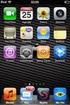 Instellingen van je e-mail account op binnenvaartonline.be voor Outlook 2000 1. Inhoud 1. INHOUD...1 2. E-MAIL ACCOUNTS BEHEREN...1 3. WIZARD INTERNET-VERBINDING...2 3.1. Naam...2 3.2. Internet e-mailadres...3
Instellingen van je e-mail account op binnenvaartonline.be voor Outlook 2000 1. Inhoud 1. INHOUD...1 2. E-MAIL ACCOUNTS BEHEREN...1 3. WIZARD INTERNET-VERBINDING...2 3.1. Naam...2 3.2. Internet e-mailadres...3
Installatiehandleiding. ZorgMail Secure . Veilig, snel en efficiënt communiceren met uw ketenpartners!
 Installatiehandleiding ZorgMail Secure e-mail Veilig, snel en efficiënt communiceren met uw ketenpartners! Inhoud 1 Inleiding... 2 2 Aanmaken Passage ID... 3 3 ZorgMail mailbox koppelen... 4 4 Aanmaken
Installatiehandleiding ZorgMail Secure e-mail Veilig, snel en efficiënt communiceren met uw ketenpartners! Inhoud 1 Inleiding... 2 2 Aanmaken Passage ID... 3 3 ZorgMail mailbox koppelen... 4 4 Aanmaken
KeistadWeb.nl gebruikershandleidingen: Mozilla Thunderbird 1.0 NL (Windows versie) instellen voor gebruik met uw KeistadWeb.
 KeistadWeb.nl gebruikershandleidingen: Mozilla Thunderbird 1.0 NL (Windows versie) instellen voor gebruik met uw KeistadWeb.nl email account Revisie: 07-04-2010 Inhoudsopgave: 1. Voorwoord 2. Mozilla Thunderbird
KeistadWeb.nl gebruikershandleidingen: Mozilla Thunderbird 1.0 NL (Windows versie) instellen voor gebruik met uw KeistadWeb.nl email account Revisie: 07-04-2010 Inhoudsopgave: 1. Voorwoord 2. Mozilla Thunderbird
Office 365 In Outlook
 Office 365 In Outlook Inhoud Inleiding... 3 Voor het eerst aanmelden... 4 Aanmeldgegevens... 4 Stappen bij de eerste keer aanmelden... 4 Lync... 4 Bureaubladinstallatie... 4 Naar je e-mailberichten gaan...
Office 365 In Outlook Inhoud Inleiding... 3 Voor het eerst aanmelden... 4 Aanmeldgegevens... 4 Stappen bij de eerste keer aanmelden... 4 Lync... 4 Bureaubladinstallatie... 4 Naar je e-mailberichten gaan...
MAIL VAN UW DOMEINNAAM ONTVANGEN
 MAIL VAN UW DOMEINNAAM ONTVANGEN Microsoft Outlook 2007 Laatste wijziging: 11 oktober 2012 HOUD DE VOLGENDE GEGEVENS BIJ DE HAND o Het betreffende mailadres o Het wachtwoord van dat adres GOED OM TE WETEN
MAIL VAN UW DOMEINNAAM ONTVANGEN Microsoft Outlook 2007 Laatste wijziging: 11 oktober 2012 HOUD DE VOLGENDE GEGEVENS BIJ DE HAND o Het betreffende mailadres o Het wachtwoord van dat adres GOED OM TE WETEN
ZN - Handleiding Instellen Mozilla Thunderbird
 ZN GERRIT@Mail - Handleiding Instellen Mozilla Thunderbird Informatiedomein: ZN GERRIT@Mail - Handleiding Instellen Mozilla Thunderbird Status: Productie Versie: v03.00 Publicatie datum: 21-4-2017 Auteur:
ZN GERRIT@Mail - Handleiding Instellen Mozilla Thunderbird Informatiedomein: ZN GERRIT@Mail - Handleiding Instellen Mozilla Thunderbird Status: Productie Versie: v03.00 Publicatie datum: 21-4-2017 Auteur:
Hoe maak ik een nieuwe mailbox aan? Hoe stel ik mijn programma in? Hoe kan ik via webmail bekijken?... 4
 Inhoudsopgave Hoe maak ik een nieuwe mailbox aan?... 2 Hoe stel ik mijn e-mail programma in?... 4 Hoe kan ik e-mail via webmail bekijken?... 4 Hoe kan ik een automatisch antwoord instellen op mijn e-mailadres?...
Inhoudsopgave Hoe maak ik een nieuwe mailbox aan?... 2 Hoe stel ik mijn e-mail programma in?... 4 Hoe kan ik e-mail via webmail bekijken?... 4 Hoe kan ik een automatisch antwoord instellen op mijn e-mailadres?...
Denit handleiding: Apple Mail Instellen
 Denit handleiding: Apple Mail Instellen Deze handleiding beschrijft de stappen die u dient te nemen om een IMAP account klaar voor gebruik te maken binnen de E-mail client van Apple. In deze handleiding
Denit handleiding: Apple Mail Instellen Deze handleiding beschrijft de stappen die u dient te nemen om een IMAP account klaar voor gebruik te maken binnen de E-mail client van Apple. In deze handleiding
Toegang tot uw e-mailberichten via internet
 Basishandleiding Multrix Outlook Web App 2010 Versie: 24 februari 2011 Toegang tot uw e-mailberichten via internet Handleiding Multrix Outlook Web Access 2010 Voorblad Inhoudsopgave 1 Inloggen...3 2 Veelgebruikte
Basishandleiding Multrix Outlook Web App 2010 Versie: 24 februari 2011 Toegang tot uw e-mailberichten via internet Handleiding Multrix Outlook Web Access 2010 Voorblad Inhoudsopgave 1 Inloggen...3 2 Veelgebruikte
Gebruikershandleiding
 BlackBerry Internet Service Versie: 4.5.1 Gebruikershandleiding Gepubliceerd: 2014-01-09 SWD-20140109140203299 Inhoud 1 Aan de slag...7 Informatie over de messaging-serviceplans voor de BlackBerry Internet
BlackBerry Internet Service Versie: 4.5.1 Gebruikershandleiding Gepubliceerd: 2014-01-09 SWD-20140109140203299 Inhoud 1 Aan de slag...7 Informatie over de messaging-serviceplans voor de BlackBerry Internet
BlackBerry Internet Service Met de browser op uw computer Versie: 3.2. Gebruikershandleiding
 BlackBerry Internet Service Met de browser op uw computer Versie: 3.2 Gebruikershandleiding SWDT654281-1091416-0721034519-006 Inhoudsopgave Aan de slag... 2 De messaging-serviceplans voor de BlackBerry
BlackBerry Internet Service Met de browser op uw computer Versie: 3.2 Gebruikershandleiding SWDT654281-1091416-0721034519-006 Inhoudsopgave Aan de slag... 2 De messaging-serviceplans voor de BlackBerry
Handleiding ZorgMail Secure e-mail - Outlook
 Handleiding ZorgMail Secure e-mail - Outlook 2014 ENOVATION B.V. Alle rechten voorbehouden. Niets uit deze uitgave mag worden openbaar gemaakt of verveelvoudigd, opgeslagen in een data verwerkend systeem
Handleiding ZorgMail Secure e-mail - Outlook 2014 ENOVATION B.V. Alle rechten voorbehouden. Niets uit deze uitgave mag worden openbaar gemaakt of verveelvoudigd, opgeslagen in een data verwerkend systeem
cbox UW BESTANDEN GAAN MOBIEL! VOOR ANDROID-SMARTPHONES EN -TABLETS GEBRUIKERSHANDLEIDING
 cbox UW BESTANDEN GAAN MOBIEL! VOOR ANDROID-SMARTPHONES EN -TABLETS GEBRUIKERSHANDLEIDING Inleiding cbox is een applicatie die u eenvoudig op uw computer kunt installeren. Na de installatie wordt in de
cbox UW BESTANDEN GAAN MOBIEL! VOOR ANDROID-SMARTPHONES EN -TABLETS GEBRUIKERSHANDLEIDING Inleiding cbox is een applicatie die u eenvoudig op uw computer kunt installeren. Na de installatie wordt in de
@ @ @ @ Machtigingen in Outlook. Outlook 2010
 Outlook 2010 Machtigingen in Outlook Bestemd voor: Versie: Datum: Eigenaar: Medewerkers 0.1 06-12-2011 SSC ICT Machtigingen in Outlook Machtigingen gebruiken op persoonlijke en functionele mailboxen Inleiding
Outlook 2010 Machtigingen in Outlook Bestemd voor: Versie: Datum: Eigenaar: Medewerkers 0.1 06-12-2011 SSC ICT Machtigingen in Outlook Machtigingen gebruiken op persoonlijke en functionele mailboxen Inleiding
Handleiding instellen account in Microsoft Outlook 2010
 Handleiding instellen e-mailaccount in Microsoft Outlook 2010 Deze handleiding beschrijft de stappen die u dient te nemen om uw e-mailaccount in te stellen in uw Microsoft Outlook 2010. Inhoud E-mailaccount
Handleiding instellen e-mailaccount in Microsoft Outlook 2010 Deze handleiding beschrijft de stappen die u dient te nemen om uw e-mailaccount in te stellen in uw Microsoft Outlook 2010. Inhoud E-mailaccount
Instructies Eudora OSE Pagina 1
 Instructies Eudora OSE Pagina 1 Instructies Eudora OSE Deze handleiding gaat er vanuit dat u al een e-mail account geconfigureerd heeft in Eudora OSE en we laten zien hoe u de SMTP server kunt wijzigen
Instructies Eudora OSE Pagina 1 Instructies Eudora OSE Deze handleiding gaat er vanuit dat u al een e-mail account geconfigureerd heeft in Eudora OSE en we laten zien hoe u de SMTP server kunt wijzigen
Handleiding zelfserviceportal Mijn SKP
 Handleiding zelfserviceportal Mijn SKP Via de portal Mijn SKP bieden wij u de mogelijkheid om zelf als abonnee uw gegevens, e-mailadressen en telefonie-instellingen te beheren. Ook is het mogelijk uw gesprekskosten
Handleiding zelfserviceportal Mijn SKP Via de portal Mijn SKP bieden wij u de mogelijkheid om zelf als abonnee uw gegevens, e-mailadressen en telefonie-instellingen te beheren. Ook is het mogelijk uw gesprekskosten
DC Mail: Configuratie en gebruik in Apple Mail ********************************************
 DC Mail: Configuratie en gebruik in Apple Mail ******************************************** Geen zorgen 1: Al uw andere instellingen blijven behouden! Geen zorgen 2: Al uw boodschappen en de mappenstructuur
DC Mail: Configuratie en gebruik in Apple Mail ******************************************** Geen zorgen 1: Al uw andere instellingen blijven behouden! Geen zorgen 2: Al uw boodschappen en de mappenstructuur
E-mail accounts. E-captain help E-captain help http://help.e-captain.nl
 1 / 6 E-mail accounts Als uw vereniging een eigen domeinnaam heeft gekoppeld aan e-captain dan bestaat er de mogelijkheid om e-mailadressen te koppelen aan uw domeinnaam vanuit e-captain. U heeft hier
1 / 6 E-mail accounts Als uw vereniging een eigen domeinnaam heeft gekoppeld aan e-captain dan bestaat er de mogelijkheid om e-mailadressen te koppelen aan uw domeinnaam vanuit e-captain. U heeft hier
U gaat naar de site van Dropbox. Klik nu op de grote knop Download Dropbox.
 Dropbox Weg met USB-sticks, leve Dropbox! Met het programma wisselt u eenvoudig bestanden (foto's, documenten, muziek) uit tussen verschillende gebruikers en apparaten. Stap 1: Downloaden Klik hierboven
Dropbox Weg met USB-sticks, leve Dropbox! Met het programma wisselt u eenvoudig bestanden (foto's, documenten, muziek) uit tussen verschillende gebruikers en apparaten. Stap 1: Downloaden Klik hierboven
KNZB e-mailaccount @zwembond.nl
 KNZB e-mailaccount @zwembond.nl Het KNZB e-mailaccount is het mailaccount voor verenigingen/startgemeenschappen en regio functionarissen aangesloten bij de KNZB. Voor verenigingen en startgemeenschappen
KNZB e-mailaccount @zwembond.nl Het KNZB e-mailaccount is het mailaccount voor verenigingen/startgemeenschappen en regio functionarissen aangesloten bij de KNZB. Voor verenigingen en startgemeenschappen
ZN - Handleiding Instellen Microsoft Outlook 2007
 ZN GERRIT@Mail - Handleiding Instellen Microsoft Outlook 2007 Informatiedomein: ZN GERRIT@Mail - Handleiding Instellen Microsoft Outlook 2007 Status: Productie Versie: v02.00 Publicatie datum: 14-8-2015
ZN GERRIT@Mail - Handleiding Instellen Microsoft Outlook 2007 Informatiedomein: ZN GERRIT@Mail - Handleiding Instellen Microsoft Outlook 2007 Status: Productie Versie: v02.00 Publicatie datum: 14-8-2015
Inleiding... 3. Het e-mailadres... 3. Hoe werkt e-mail?... 3. Je emailadres registreren... 4. Aanmelden bij Outlook... 7. Schermonderdelen...
 E-MAIL INHOUD Inleiding... 3 Het e-mailadres... 3 Hoe werkt e-mail?... 3 Je emailadres registreren... 4 Aanmelden bij Outlook... 7 Schermonderdelen... 8 Mailen... 10 Een mail lezen... 10 Een mail versturen...
E-MAIL INHOUD Inleiding... 3 Het e-mailadres... 3 Hoe werkt e-mail?... 3 Je emailadres registreren... 4 Aanmelden bij Outlook... 7 Schermonderdelen... 8 Mailen... 10 Een mail lezen... 10 Een mail versturen...
KeistadWeb.nl gebruikershandleidingen. Eudora 6.2 instellen voor gebruik met uw KeistadWeb.nl emailadressen.
 KeistadWeb.nl gebruikershandleidingen Eudora 6.2 instellen voor gebruik met uw KeistadWeb.nl emailadressen. Revisie: 07-04-2010 Inhoudsopgave: 1. Voorwoord 2. Instellen van Eudora 6.2 bij een nieuwe installatie
KeistadWeb.nl gebruikershandleidingen Eudora 6.2 instellen voor gebruik met uw KeistadWeb.nl emailadressen. Revisie: 07-04-2010 Inhoudsopgave: 1. Voorwoord 2. Instellen van Eudora 6.2 bij een nieuwe installatie
E-mail instellen (POP3/IMAP)
 E-mail instellen (POP3/IMAP) Uw e-mail instellen in Microsoft Outlook Deze handleiding legt u stap voor stap uit hoe u een e-mailaccount kunt toevoegen aan Microsoft Outlook. Voor deze handleiding is gebruik
E-mail instellen (POP3/IMAP) Uw e-mail instellen in Microsoft Outlook Deze handleiding legt u stap voor stap uit hoe u een e-mailaccount kunt toevoegen aan Microsoft Outlook. Voor deze handleiding is gebruik
AllOnline E-mail. Allonline E-mail. Index
 Allonline E-mail Index Allonline E-mail...1 Index...1 Introductie....2 Het aanvragen van een E-mail adres...2 Postvakken, Aliassen en omleidingen...3 Gebruikersnaam en wachtwoord...4 1.Webmail....5 Inloggen...5
Allonline E-mail Index Allonline E-mail...1 Index...1 Introductie....2 Het aanvragen van een E-mail adres...2 Postvakken, Aliassen en omleidingen...3 Gebruikersnaam en wachtwoord...4 1.Webmail....5 Inloggen...5
Hoe stel ik Mail op Apple Mac OSX in?
 Hoe stel ik Mail op Apple Mac OSX in? Dit artikel legt uit hoe je een nieuw e-mailaccount aanmaakt in Mac Mail, hoe je wijzigingen aanbrengt in je e-mailaccount en wat een mogelijk probleem kan veroorzaken
Hoe stel ik Mail op Apple Mac OSX in? Dit artikel legt uit hoe je een nieuw e-mailaccount aanmaakt in Mac Mail, hoe je wijzigingen aanbrengt in je e-mailaccount en wat een mogelijk probleem kan veroorzaken
Windows Mail 2008 : De opvolger van Outlook Express
 Windows Mail 2008 : De opvolger van Outlook Express Windows XP en zijn voorgangers hadden als eigen E-mailprogramma Outlook Express. Hoe zit het met Vista? Windows Vista heeft een gewijzigde versie van
Windows Mail 2008 : De opvolger van Outlook Express Windows XP en zijn voorgangers hadden als eigen E-mailprogramma Outlook Express. Hoe zit het met Vista? Windows Vista heeft een gewijzigde versie van
OUTLOOK - 2010 ACCOUNTS POSTVAKKEN SORTEERREGELS HANDTEKENINGEN
 OUTLOOK - 2010 ACCOUNTS POSTVAKKEN SORTEERREGELS HANDTEKENINGEN Als je verschillende e-mailadressen hebt, is het interessant om bij ieder e-mailtje te kunnen kiezen om een van deze adressen als afzender
OUTLOOK - 2010 ACCOUNTS POSTVAKKEN SORTEERREGELS HANDTEKENINGEN Als je verschillende e-mailadressen hebt, is het interessant om bij ieder e-mailtje te kunnen kiezen om een van deze adressen als afzender
ZN - Handleiding Instellen Mozilla Thunderbird
 ZN GERRIT@Mail - Handleiding Instellen Mozilla Thunderbird Informatiedomein: ZN GERRIT@Mail - Handleiding Instellen Mozilla Thunderbird Status: Productie Versie: v02.00 Publicatie datum: 14-8-2015 Auteur:
ZN GERRIT@Mail - Handleiding Instellen Mozilla Thunderbird Informatiedomein: ZN GERRIT@Mail - Handleiding Instellen Mozilla Thunderbird Status: Productie Versie: v02.00 Publicatie datum: 14-8-2015 Auteur:
HANDLEIDING EXTERNE TOEGANG CURAMARE
 HANDLEIDING EXTERNE TOEGANG CURAMARE Via onze SonicWALL Secure Remote Access Appliance is het mogelijk om vanaf thuis in te loggen op de RDS omgeving van CuraMare. Deze handleiding beschrijft de inlogmethode
HANDLEIDING EXTERNE TOEGANG CURAMARE Via onze SonicWALL Secure Remote Access Appliance is het mogelijk om vanaf thuis in te loggen op de RDS omgeving van CuraMare. Deze handleiding beschrijft de inlogmethode
BlackBerry Connect op uw MDA. Handleiding.
 BlackBerry Connect op uw MDA. Handleiding. Meer informatie? Heeft u nog vragen of wilt u hulp bij het instellen van uw e-mailaccount? Neem dan contact op met T-Mobile Klantenservice via 0800-7111. Zakelijke
BlackBerry Connect op uw MDA. Handleiding. Meer informatie? Heeft u nog vragen of wilt u hulp bij het instellen van uw e-mailaccount? Neem dan contact op met T-Mobile Klantenservice via 0800-7111. Zakelijke
DC Mail: Configuratie en gebruik in Mozilla Thunderbird *****************************************************
 DC Mail: Configuratie en gebruik in Mozilla Thunderbird ***************************************************** Geen zorgen 1: Al uw andere instellingen blijven behouden! Geen zorgen 2: Al uw boodschappen
DC Mail: Configuratie en gebruik in Mozilla Thunderbird ***************************************************** Geen zorgen 1: Al uw andere instellingen blijven behouden! Geen zorgen 2: Al uw boodschappen
Handleiding Instellen Account In Microsoft Outlook 2007
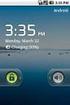 Handleiding Instellen Email Account In Microsoft Outlook 2007 Deze handleiding is op het volgende van toepassing: Vodafone Mobile Broadband Systeemvereisten: Microsoft Outlook 2007 Microsoft Windows Xp
Handleiding Instellen Email Account In Microsoft Outlook 2007 Deze handleiding is op het volgende van toepassing: Vodafone Mobile Broadband Systeemvereisten: Microsoft Outlook 2007 Microsoft Windows Xp
Instellen van Hostbasket POP3 mailbox in Microsoft Office v. Mac Entourage.
 Mac) 1 Instellen van Hostbasket POP3 mailbox in Microsoft Office v. Mac Entourage. Afb. 1 - Open Entourage - Klik in het menu linksboven op Entourage en selecteer Account Settings Mac) 2 Afb. 2 - Indien
Mac) 1 Instellen van Hostbasket POP3 mailbox in Microsoft Office v. Mac Entourage. Afb. 1 - Open Entourage - Klik in het menu linksboven op Entourage en selecteer Account Settings Mac) 2 Afb. 2 - Indien
cbox UW BESTANDEN GAAN MOBIEL! VOOR SMARTPHONES EN TABLETS MET HET ios BESTURINGSSYSTEEM GEBRUIKERSHANDLEIDING
 cbox UW BESTANDEN GAAN MOBIEL! VOOR SMARTPHONES EN TABLETS MET HET ios BESTURINGSSYSTEEM GEBRUIKERSHANDLEIDING Inleiding cbox is een applicatie die u eenvoudig op uw computer kunt installeren. Na installatie
cbox UW BESTANDEN GAAN MOBIEL! VOOR SMARTPHONES EN TABLETS MET HET ios BESTURINGSSYSTEEM GEBRUIKERSHANDLEIDING Inleiding cbox is een applicatie die u eenvoudig op uw computer kunt installeren. Na installatie
E-mail instellen - Thunderbird
 E-mail instellen - Thunderbird Hieronder wordt beschreven hoe u Mozilla Thunderbird in moet stellen om e-mail van de NetMatters-servers te ontvangen en te lezen. Opmerking: De hieronder getoonde schermafbeeldingen
E-mail instellen - Thunderbird Hieronder wordt beschreven hoe u Mozilla Thunderbird in moet stellen om e-mail van de NetMatters-servers te ontvangen en te lezen. Opmerking: De hieronder getoonde schermafbeeldingen
Handleiding. Installatie / Configuratie E-mail
 Handleiding Installatie / Configuratie E-mail Heeft u na het lezen van deze handleiding nog vragen? Neem dan contact op met onze telefonische helpdesk op 020 430 90 33 of per email op helpdesk@ezorg.nl.
Handleiding Installatie / Configuratie E-mail Heeft u na het lezen van deze handleiding nog vragen? Neem dan contact op met onze telefonische helpdesk op 020 430 90 33 of per email op helpdesk@ezorg.nl.
ZN - Handleiding Instellen Windows Live Mail 2012
 ZN GERRIT@Mail - Handleiding Instellen Windows Live Mail 2012 Informatiedomein: ZN GERRIT@Mail - Handleiding Instellen Windows Live Mail 2012 Status: Productie Versie: v03.00 Publicatie datum: 21-4-2017
ZN GERRIT@Mail - Handleiding Instellen Windows Live Mail 2012 Informatiedomein: ZN GERRIT@Mail - Handleiding Instellen Windows Live Mail 2012 Status: Productie Versie: v03.00 Publicatie datum: 21-4-2017
Office 365: een beknopte handleiding
 Office 365: een beknopte handleiding 1. Inloggen op de portal van de school: http://webmail.schoolhulshout.be 2. Hierna kom je op de hoofdpagina van je office365 omgeving. 3. Links in de bovenhoek heb
Office 365: een beknopte handleiding 1. Inloggen op de portal van de school: http://webmail.schoolhulshout.be 2. Hierna kom je op de hoofdpagina van je office365 omgeving. 3. Links in de bovenhoek heb
Instructies Microsoft Outlook 2007 Pagina 1
 Instructies Microsoft Outlook 2007 Pagina 1 Instructies Microsoft Outlook 2007 Deze handleiding gaat er vanuit dat u al een e-mail account geconfigureerd heeft in Outlook 2007 en we laten zien hoe u de
Instructies Microsoft Outlook 2007 Pagina 1 Instructies Microsoft Outlook 2007 Deze handleiding gaat er vanuit dat u al een e-mail account geconfigureerd heeft in Outlook 2007 en we laten zien hoe u de
HANDLEIDING HVZ FLUVIA MAIL
 HANDLEIDING HVZ FLUVIA MAIL RDS (Remote Desktop Services) Inloggen Surf naar https://mail.hvzfluvia.be/owa Druk op enter Dit scherm verschijnt: Vul in het vak domein\gebruiker je log-in gegevens in. Dit
HANDLEIDING HVZ FLUVIA MAIL RDS (Remote Desktop Services) Inloggen Surf naar https://mail.hvzfluvia.be/owa Druk op enter Dit scherm verschijnt: Vul in het vak domein\gebruiker je log-in gegevens in. Dit
MyBroker op ipad Installatie handleiding
 MyBroker op ipad Installatie handleiding Inhoudstafel 1. DE VEREISTEN... 3 2. MYBROKER IN 5 STAPPEN... 4 2.1. STAP 1 IPAD... 4 2.2. STAP 2 VERBINDING... 4 2.3. STAP 3 KLANTENZONE... 4 2.4. STAP 4 - DOWNLOAD
MyBroker op ipad Installatie handleiding Inhoudstafel 1. DE VEREISTEN... 3 2. MYBROKER IN 5 STAPPEN... 4 2.1. STAP 1 IPAD... 4 2.2. STAP 2 VERBINDING... 4 2.3. STAP 3 KLANTENZONE... 4 2.4. STAP 4 - DOWNLOAD
Handleiding Virtru. VIRTRU installeren KLIK HIER
 Handleiding Virtru Wat is Virtru? Virtru is een gratis plug-in voor het beveiligd versturen van e-mails. Het e-mailbericht en zijn bijlagen worden op die manier versleuteld verstuurd, de inhoud hiervan
Handleiding Virtru Wat is Virtru? Virtru is een gratis plug-in voor het beveiligd versturen van e-mails. Het e-mailbericht en zijn bijlagen worden op die manier versleuteld verstuurd, de inhoud hiervan
HANDLEIDING. Telefonica e-mail instellen in Outlook Express. Gemaakt door: Spanjehelpdesk.nl http://www.spanjehelpdesk.nl
 HANDLEIDING Telefonica e-mail instellen in Outlook Express Gemaakt door: Spanjehelpdesk.nl http://www.spanjehelpdesk.nl Stap 1: Start het programma Outlook Express. Stap 2: Kies in het menu helemaal bovenaan
HANDLEIDING Telefonica e-mail instellen in Outlook Express Gemaakt door: Spanjehelpdesk.nl http://www.spanjehelpdesk.nl Stap 1: Start het programma Outlook Express. Stap 2: Kies in het menu helemaal bovenaan
Handleiding e-mail instellen
 Handleiding e-mail instellen Inhoudsopgave Inleiding... 1 Outlook Web Access... 2 Mozilla Thunderbird... 3 Account instellen... 3 Beveiliging instellen... 6 Adresboek instellen... 7 Microsoft Outlook 2007...
Handleiding e-mail instellen Inhoudsopgave Inleiding... 1 Outlook Web Access... 2 Mozilla Thunderbird... 3 Account instellen... 3 Beveiliging instellen... 6 Adresboek instellen... 7 Microsoft Outlook 2007...
Outlookkoppeling installeren
 Outlookkoppeling installeren Voordat u de koppeling kunt installeren, moet outlook afgesloten zijn. Stappenplan Controleer of het bestand VbaProject.OTM aanwezig is. (zie 3.2) Controleer of de map X:\RADAR\PARAMETERS\
Outlookkoppeling installeren Voordat u de koppeling kunt installeren, moet outlook afgesloten zijn. Stappenplan Controleer of het bestand VbaProject.OTM aanwezig is. (zie 3.2) Controleer of de map X:\RADAR\PARAMETERS\
Instellen e-mail. 2004 Holomarcus
 2004 Holomarcus Voorwoord U heeft een domeinnaam geregistreerd via Holomarcus. En nu wilt u e-mail dat verzonden is naar die domeinnaam kunnen ontvangen, en u wilt e-mail kunnen versturen vanaf dezelfde
2004 Holomarcus Voorwoord U heeft een domeinnaam geregistreerd via Holomarcus. En nu wilt u e-mail dat verzonden is naar die domeinnaam kunnen ontvangen, en u wilt e-mail kunnen versturen vanaf dezelfde
ZN - Handleiding Instellen Microsoft Outlook 2010
 ZN GERRIT@Mail - Handleiding Instellen Microsoft Outlook 2010 Informatiedomein: ZN GERRIT@Mail - Handleiding Instellen Microsoft Outlook 2010 Status: Productie Versie: v03.00 Publicatie datum: 21-4-2017
ZN GERRIT@Mail - Handleiding Instellen Microsoft Outlook 2010 Informatiedomein: ZN GERRIT@Mail - Handleiding Instellen Microsoft Outlook 2010 Status: Productie Versie: v03.00 Publicatie datum: 21-4-2017
donald smits centrum voor informatie technologie
 donald smits centrum voor informatie technologie cit servicedesk Datum: 16-07-2009 Dienst: Handleiding: RUGmail Instellen Thunderbird Thuis Open Thunderbird Klik op Tools in de menubalk en vervolgens op
donald smits centrum voor informatie technologie cit servicedesk Datum: 16-07-2009 Dienst: Handleiding: RUGmail Instellen Thunderbird Thuis Open Thunderbird Klik op Tools in de menubalk en vervolgens op
HANDLEIDING E-mail ophalen in Outlook Express 6. HANDLEIDING E-mail ophalen in Outlook Express 6 STAP 3
 Met behulp van deze handleiding kunt u Outlook Express configureren voor het ophalen van uw e-mail met behulp van POP en het verzenden via SMTP. STAP 3 STAP 1 Open het programma Outlook Express. Klik in
Met behulp van deze handleiding kunt u Outlook Express configureren voor het ophalen van uw e-mail met behulp van POP en het verzenden via SMTP. STAP 3 STAP 1 Open het programma Outlook Express. Klik in
Windows Live Mail Windows 8
 Windows Live Mail Windows 8 Dit programma kan alleen onder MS Windows worden geïnstalleerd en is één van de betere programma's om mee te E-mailen op een Windows computer Windows Live Mail is een prima
Windows Live Mail Windows 8 Dit programma kan alleen onder MS Windows worden geïnstalleerd en is één van de betere programma's om mee te E-mailen op een Windows computer Windows Live Mail is een prima
Outlook Web App 2010 XS2office
 Handleiding Outlook Web App 2010 XS2office Toegang tot uw contacten, adressen en e-mail berichten via internet XS2office Versie: 22 juli 2014 Helpdesk: 079-363 47 47 Handleiding OWA Helpdesk: 079-363 47
Handleiding Outlook Web App 2010 XS2office Toegang tot uw contacten, adressen en e-mail berichten via internet XS2office Versie: 22 juli 2014 Helpdesk: 079-363 47 47 Handleiding OWA Helpdesk: 079-363 47
Documentatiebundel Sfta Versturen en ontvangen van grote mails door gebruik te maken van "sfta.vmm.be"
 Documentatiebundel Sfta Versturen en ontvangen van grote mails door gebruik te maken van "sfta.vmm.be" Inhoud 1. Inleiding 3 2. Hoe als extern persoon een mail met gro(o)t(e) bestand(en) versturen naar
Documentatiebundel Sfta Versturen en ontvangen van grote mails door gebruik te maken van "sfta.vmm.be" Inhoud 1. Inleiding 3 2. Hoe als extern persoon een mail met gro(o)t(e) bestand(en) versturen naar
Email2Act! handleiding. Email2Act! Handleiding. Versie 1.1 25-3-2015. Onderdeel van TendenZ ICT Product van Afd. (Web)Development
 Email2Act! Handleiding Versie 1.1 25-3-2015 Inleiding Met de standaardfunctionaliteit van Act! kunt u alleen een e-mail koppelen aan een contact. Met Email2Act! kunt u ook uitgaande en binnenkomende e-mails
Email2Act! Handleiding Versie 1.1 25-3-2015 Inleiding Met de standaardfunctionaliteit van Act! kunt u alleen een e-mail koppelen aan een contact. Met Email2Act! kunt u ook uitgaande en binnenkomende e-mails
Installatie handleiding Reinder.NET.Optac
 Installatie handleiding Reinder.NET.Optac Versie : 2012.1.0.1 Inhoudsopgave 1 Systeemvereisten... 2 2 Pincode... 2 3 Licentie... 2 4 Installatie... 2 5 Eerste gebruik... 4 Titel Pagina 1 van 6 23-1-2012
Installatie handleiding Reinder.NET.Optac Versie : 2012.1.0.1 Inhoudsopgave 1 Systeemvereisten... 2 2 Pincode... 2 3 Licentie... 2 4 Installatie... 2 5 Eerste gebruik... 4 Titel Pagina 1 van 6 23-1-2012
http://login.microsoftonline.com
 Surf naar http://login.microsoftonline.com Typ uw Office 365 gebruikersnaam in het vak onder Aanmelden met uw organisatieaccount OPGELET: Je gebruikersnaam bestaat uit voornaam.naam@avondschool.hogent.be
Surf naar http://login.microsoftonline.com Typ uw Office 365 gebruikersnaam in het vak onder Aanmelden met uw organisatieaccount OPGELET: Je gebruikersnaam bestaat uit voornaam.naam@avondschool.hogent.be
Outlook 2007-2010 instellen voor gebruik van Exchange (wmail.picto.nl)
 Outlook 2007-2010 instellen voor gebruik van Exchange (wmail.picto.nl) Lees eerst de documentatie voor het installeren van het wmail certificaat (Certificaat_installeren.pdf) en voer de daarin vermelde
Outlook 2007-2010 instellen voor gebruik van Exchange (wmail.picto.nl) Lees eerst de documentatie voor het installeren van het wmail certificaat (Certificaat_installeren.pdf) en voer de daarin vermelde
Instructies Apple iphone & ipad icloud accounts Pagina 1
 Instructies Apple iphone & ipad icloud accounts Pagina 1 Instructies Apple iphone & ipad icloud Wanneer u icloud voor e-mail gebruikt is het niet mogelijk om de SMTP server te wijzigen; uw icloud instellingen
Instructies Apple iphone & ipad icloud accounts Pagina 1 Instructies Apple iphone & ipad icloud Wanneer u icloud voor e-mail gebruikt is het niet mogelijk om de SMTP server te wijzigen; uw icloud instellingen
ZIVVER Gebruikershandleiding
 Versie: 2.0 Datum: 11 april 2017 support@zivver.com www.zivver.com Inhoud Welkom bij ZIVVER!... 3 1. Inloggen in je online veilige postvak... 4 2. Stuur een veilig bericht vanuit je online veilige postvak...
Versie: 2.0 Datum: 11 april 2017 support@zivver.com www.zivver.com Inhoud Welkom bij ZIVVER!... 3 1. Inloggen in je online veilige postvak... 4 2. Stuur een veilig bericht vanuit je online veilige postvak...
Handleiding . Versie 1.1 december 2017
 Handleiding e-mail Versie 1.1 december 2017 Versie 1.1. januari 2019 In deze handleiding alles over het instellen van jouw email bij ZazouTotaal In deze handleiding alles over het instellen van jouw email
Handleiding e-mail Versie 1.1 december 2017 Versie 1.1. januari 2019 In deze handleiding alles over het instellen van jouw email bij ZazouTotaal In deze handleiding alles over het instellen van jouw email
WebInfo2Act! handleiding. Handleiding. Onderdeel van TendenzICT Product van Afdeling (Web)Development
 WebInfo2Act! Handleiding Versie 1.1 16-03-2012 Inleiding Nooit meer uw webshopbestellingen overtypen in Act! Met WebInfo2Act! kunt u informatie die van uw website of webshop komt, automatisch laten verwerken
WebInfo2Act! Handleiding Versie 1.1 16-03-2012 Inleiding Nooit meer uw webshopbestellingen overtypen in Act! Met WebInfo2Act! kunt u informatie die van uw website of webshop komt, automatisch laten verwerken
E-mail instellen (POP3/IMAP) Uw e-mail instellen in ios 8
 E-mail instellen (POP3/IMAP) Uw e-mail instellen in ios 8 Deze handleiding legt u stap voor stap uit hoe u een e-mailaccount kunt instellen op uw iphone of ipad. Voor deze handleiding is gebruik gemaakt
E-mail instellen (POP3/IMAP) Uw e-mail instellen in ios 8 Deze handleiding legt u stap voor stap uit hoe u een e-mailaccount kunt instellen op uw iphone of ipad. Voor deze handleiding is gebruik gemaakt
e-mail Welk programma gebruikt u voor het verzenden en ontvangen van uw e-mailberichten?
 Sunshine IT Postadres Sunshine IT De Koolmees 8 7671 VP VRIEZENVEEN Via onze website Pagina Contact E-mail (meestal binnen 24 uur antwoord) info@sunshine-it.nl Telefoon (liefst alleen indien dringend)
Sunshine IT Postadres Sunshine IT De Koolmees 8 7671 VP VRIEZENVEEN Via onze website Pagina Contact E-mail (meestal binnen 24 uur antwoord) info@sunshine-it.nl Telefoon (liefst alleen indien dringend)
